昨年末からフィヨルドブートキャンプ(フィヨブ)でプログラミングを学び直してます。フィヨブは最終的に一人前のWEBエンジニアになれるカリキュラムが組まれています。そんなカリキュラムもすごいんですが、最近では他の生徒さんが質問されたことなどから得る学びも非常に大きいと感じてます。
今日も「Rubyのリファレンス簡単に調べられたらいいのに」的なつぶやきをしてくれた方への回答から、新しい知見を得ました。それが「Chromeのアドレスバーからるりま検索できるように設定」です。
Chromeのアドレスバーからるりま検索できるように設定する手順
ステップ.1
Chromeの設定画面を開き、「検索エンジン」をクリックします。
ステップ.2
「検索エンジンの管理」をクリック。
ステップ.3
右下の「追加」をクリック!
ステップ.4
「検索エンジン」「キーワード」「URL」を入力して「追加」をクリック。
「検索エンジン」には「るりまサーチ」を、「キーワード」には「ruby」を、
「URL」には「 https://docs.ruby-lang.org/ja/search/query:%s/ 」を入力しました。
設定は以上です。お疲れ様でした。
使い方
検索窓で「ruby」と打ち込むと右端に「タブを押してるりまサーチを検索」という文字が現れます。
言われた通り、タブを押しました。確かに「るりまサーチを検索」ってなってますね!
この状態で、検索したいワードを入れます。今回は「Symbol」を入れました。で、エンターを押すと・・・
あらビックリ!るりまサーチの「Symbol」を検索した結果画面に飛べます。これで調べ物がはかどる!!
まとめ
ちょっとした不便を解決していくのって楽しいですね。こういうのを積み上げていくと、少し高みに行けるのかもしれない。と淡い期待をしつつ僕も前に進みます。
この設定、便利なので ruby学習なうな方は是非やってみてください!
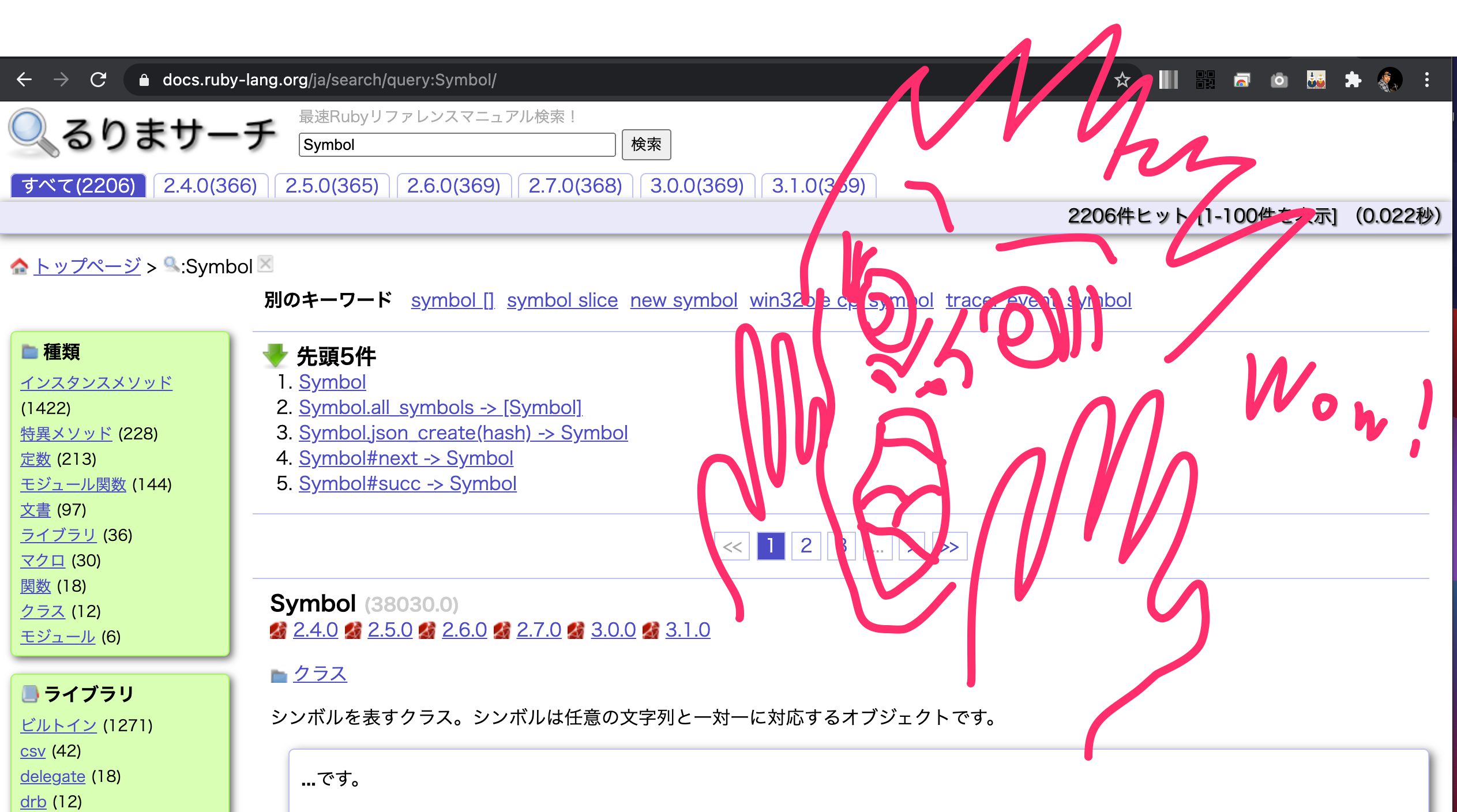
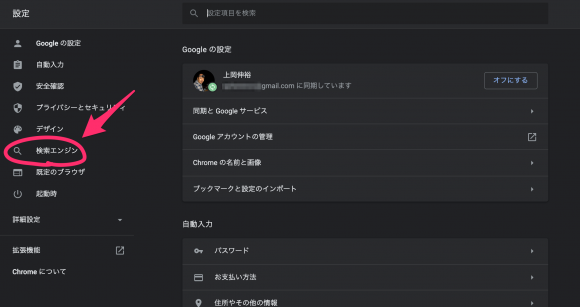

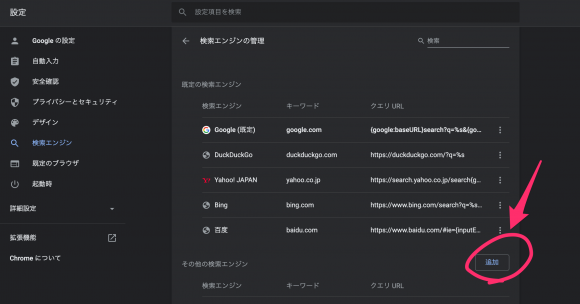
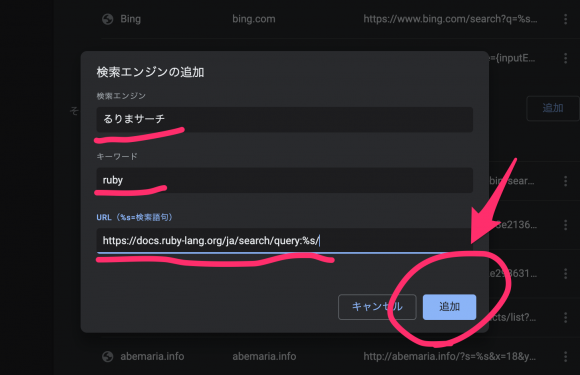
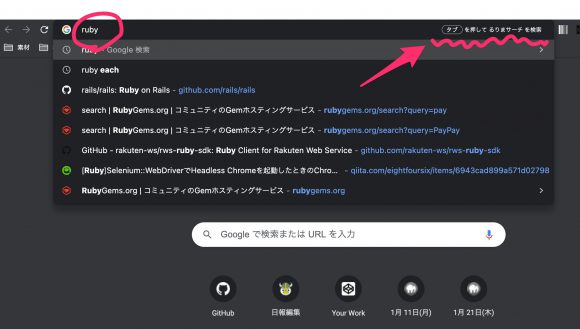
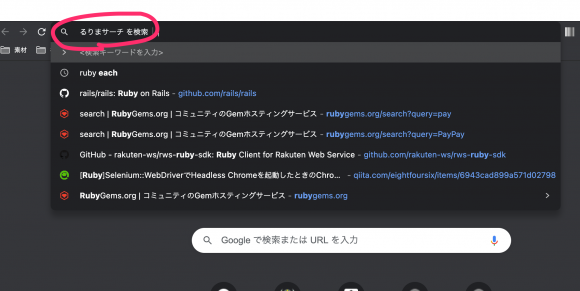
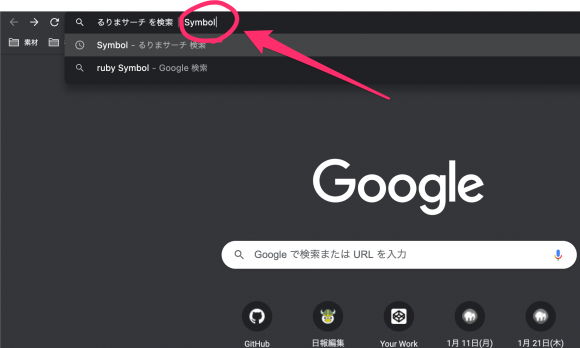
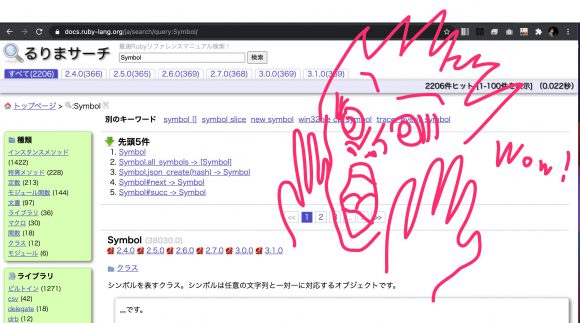


コメント